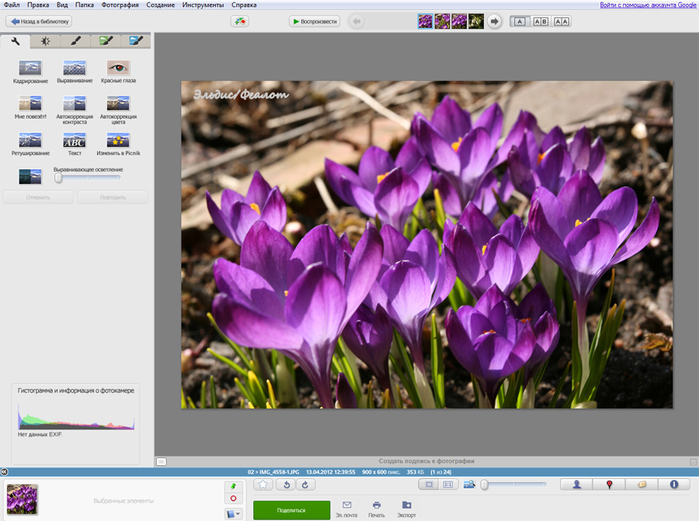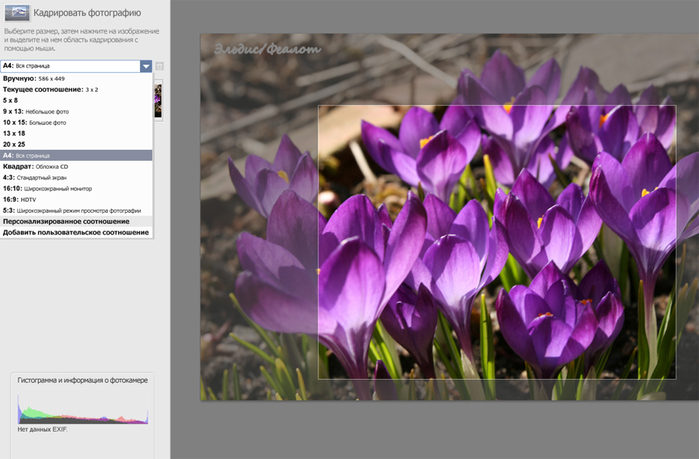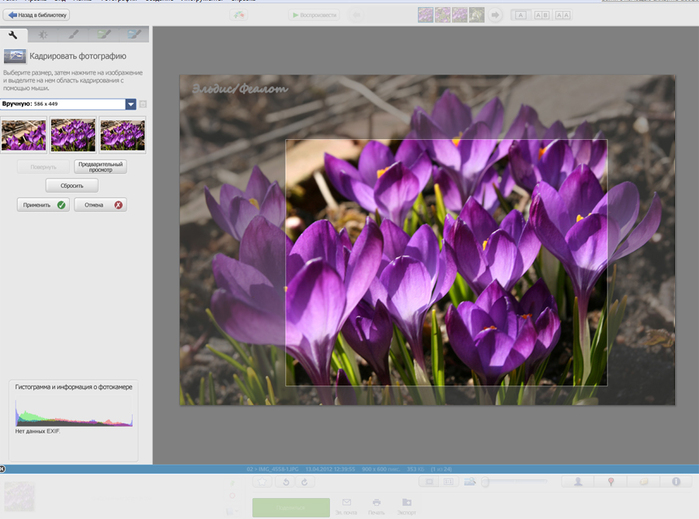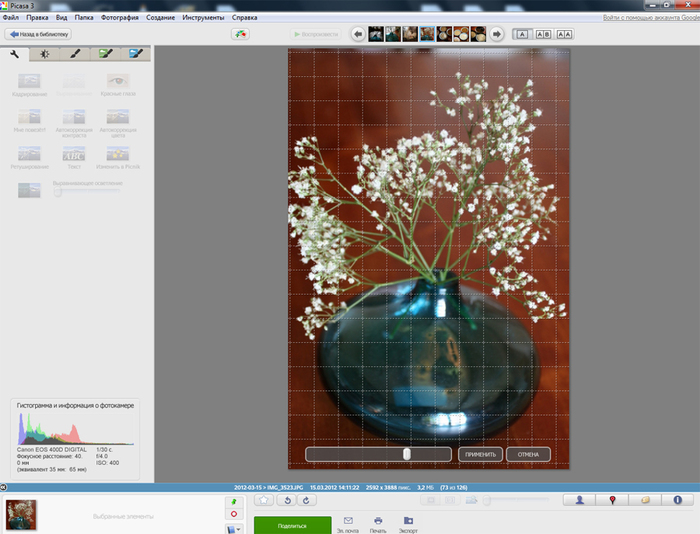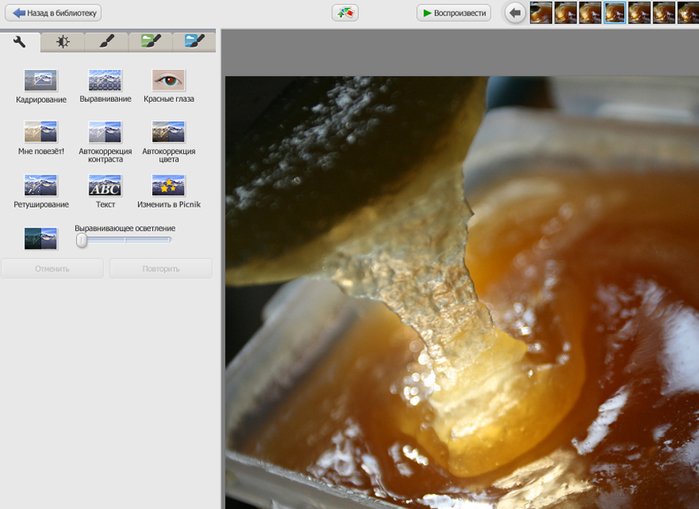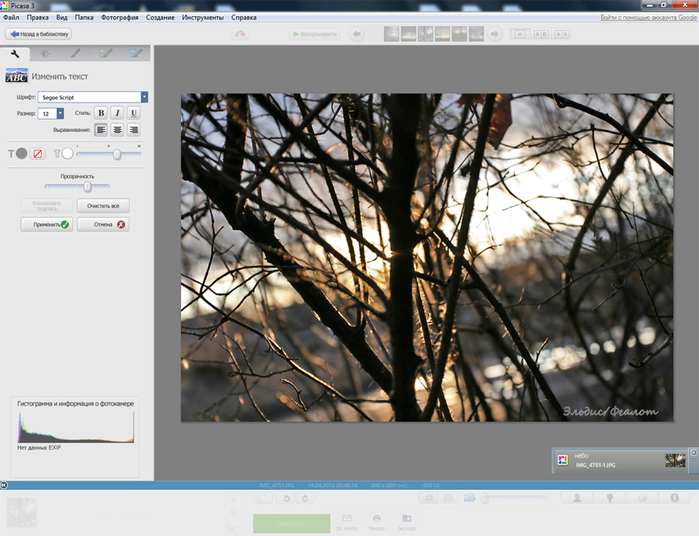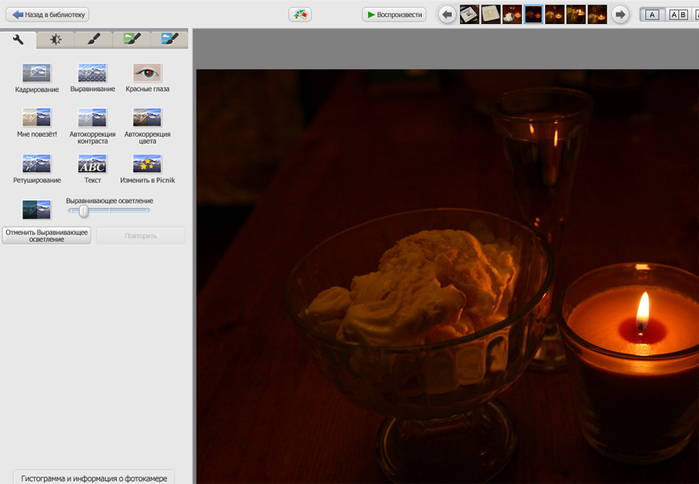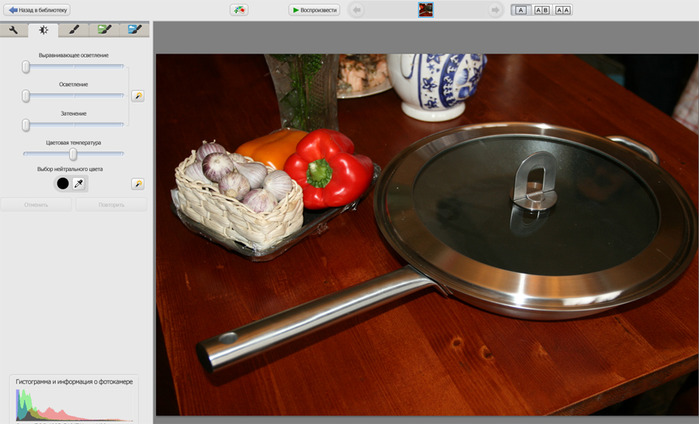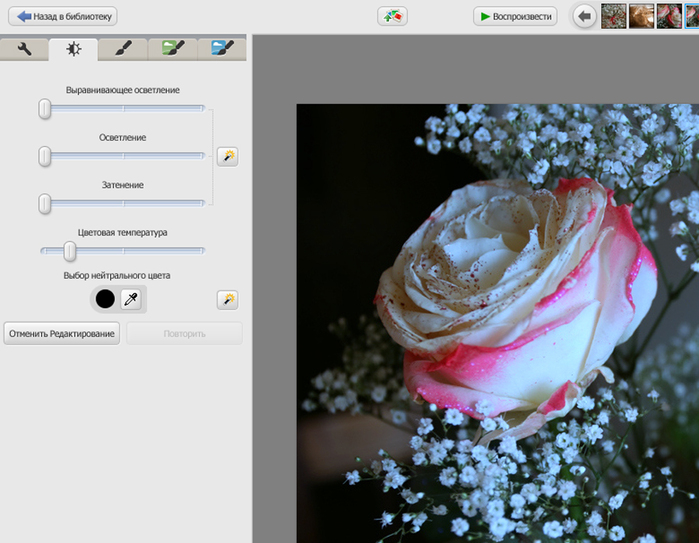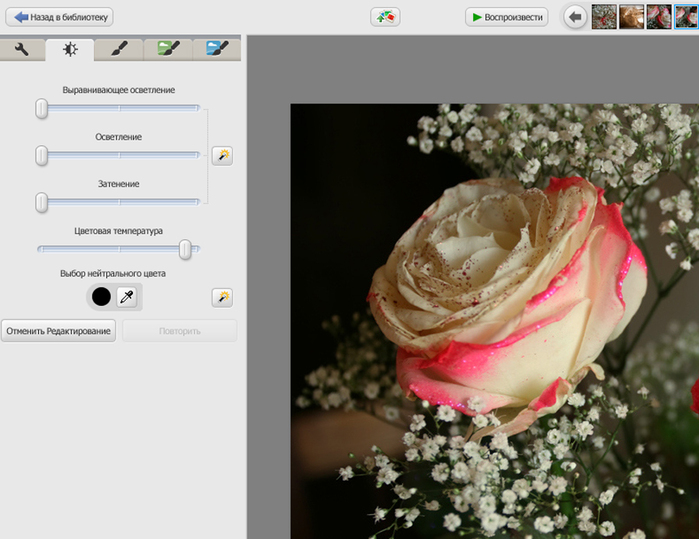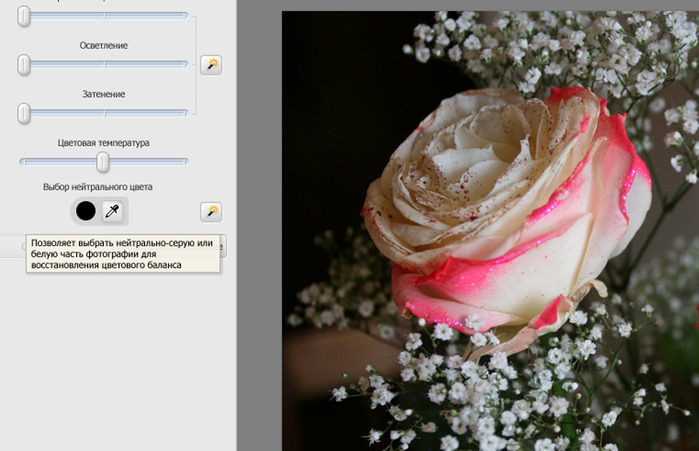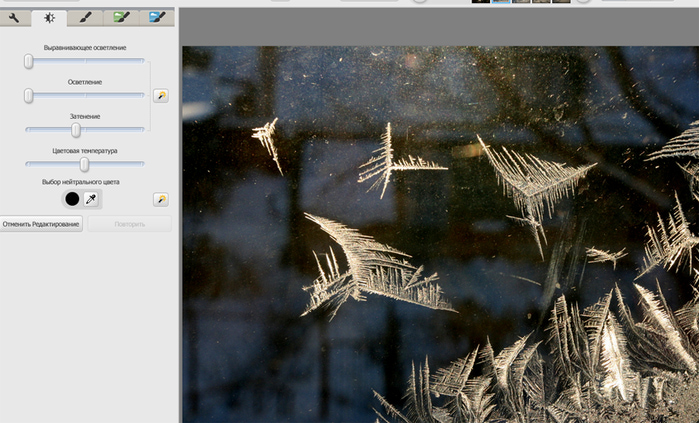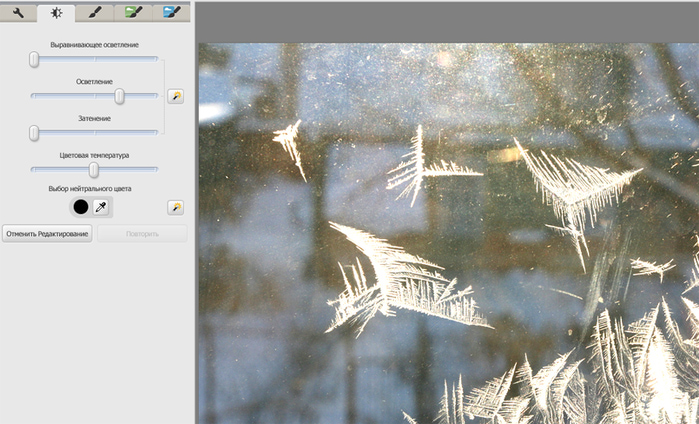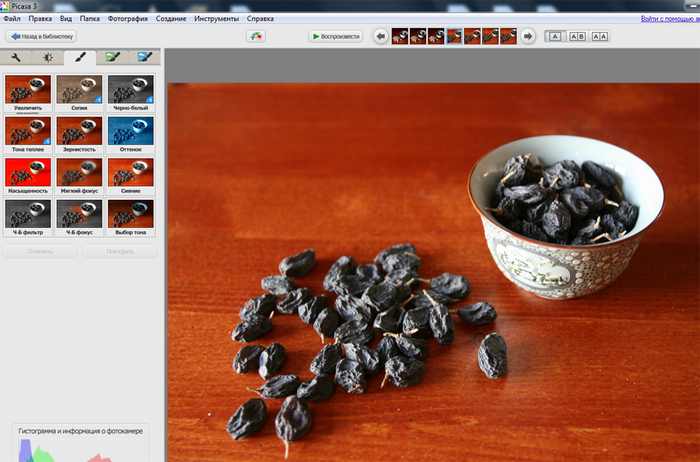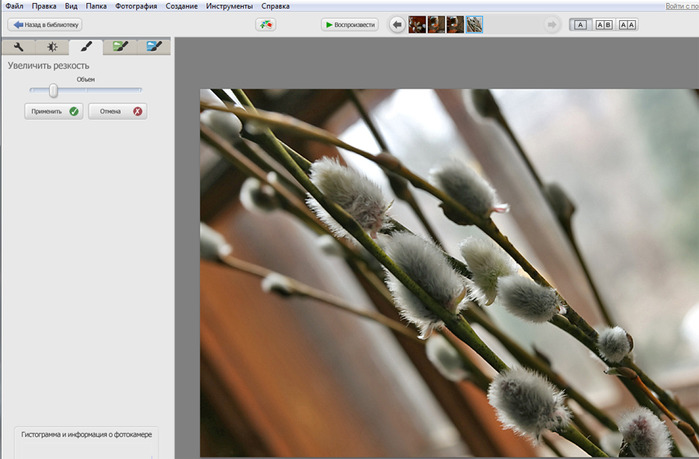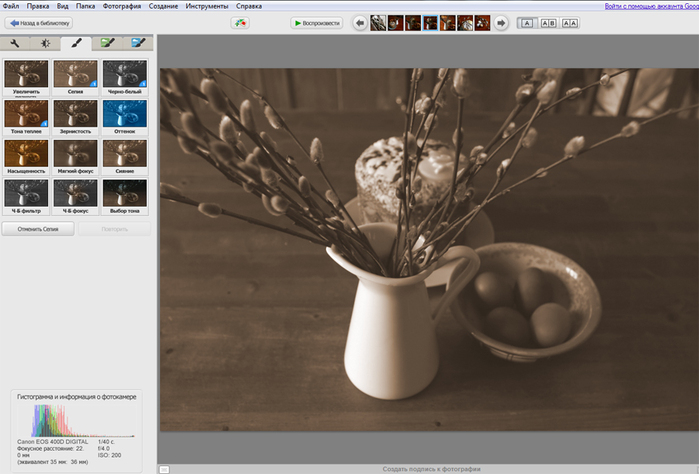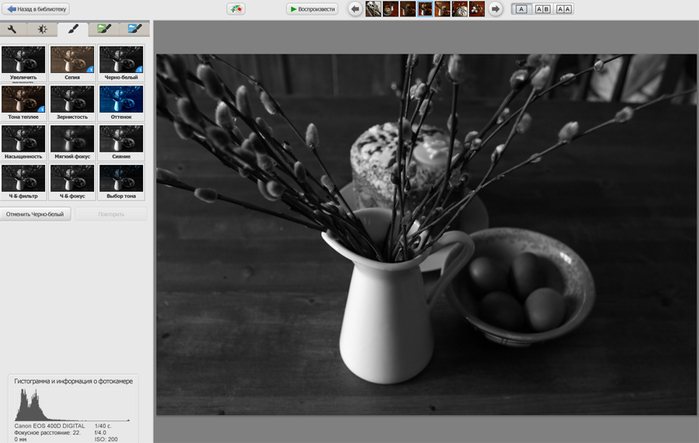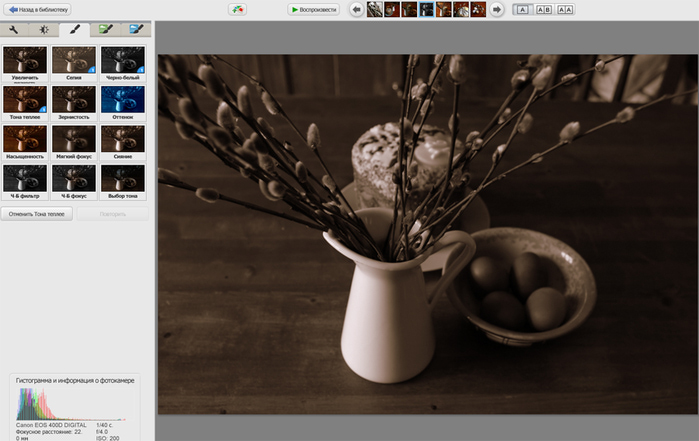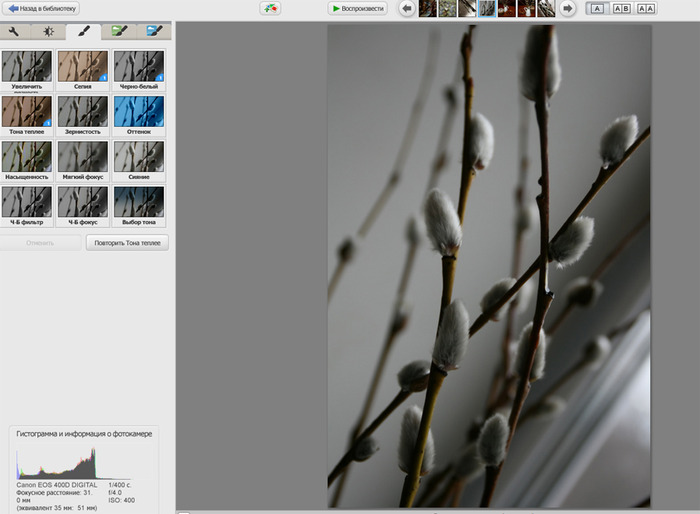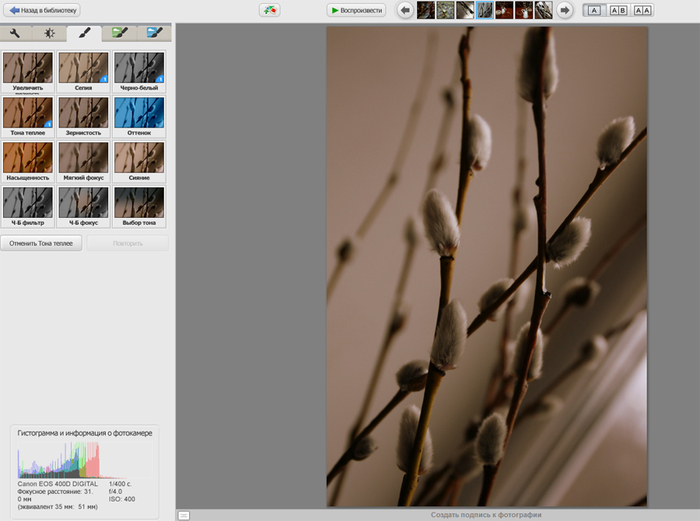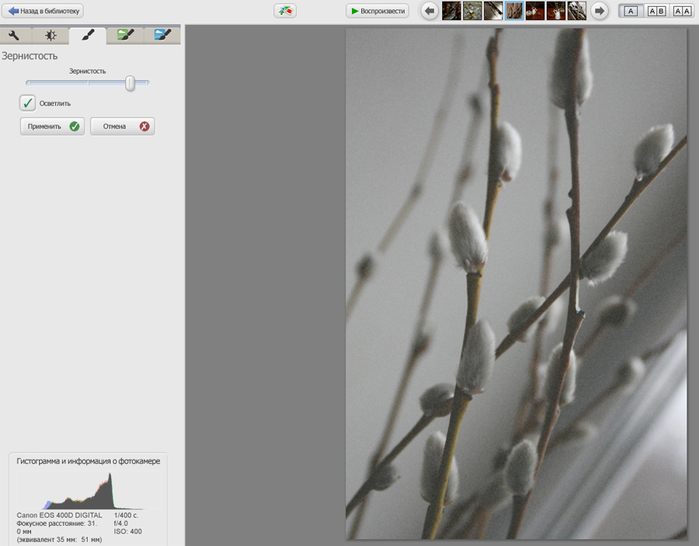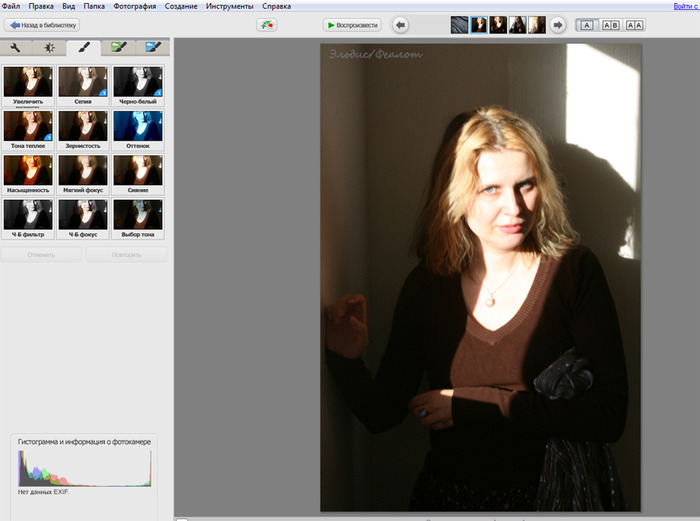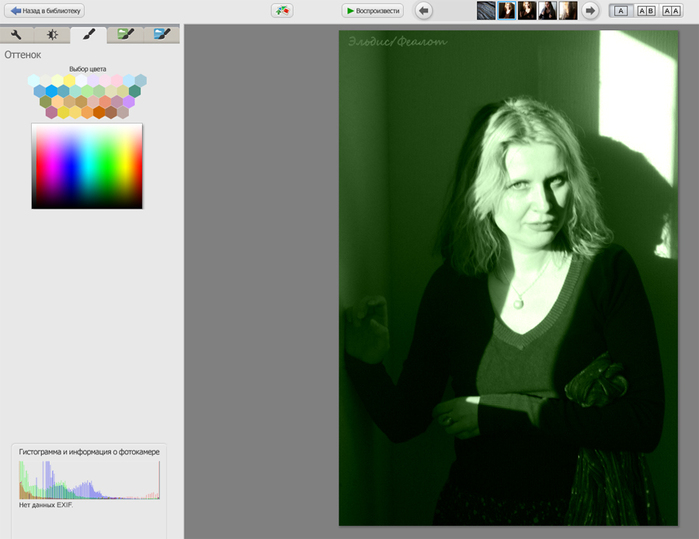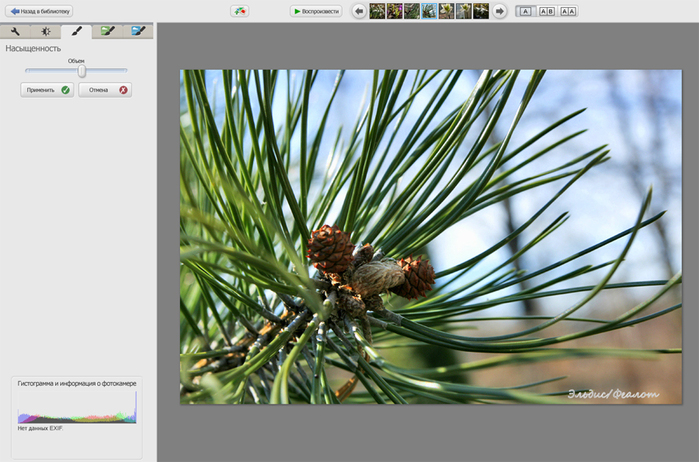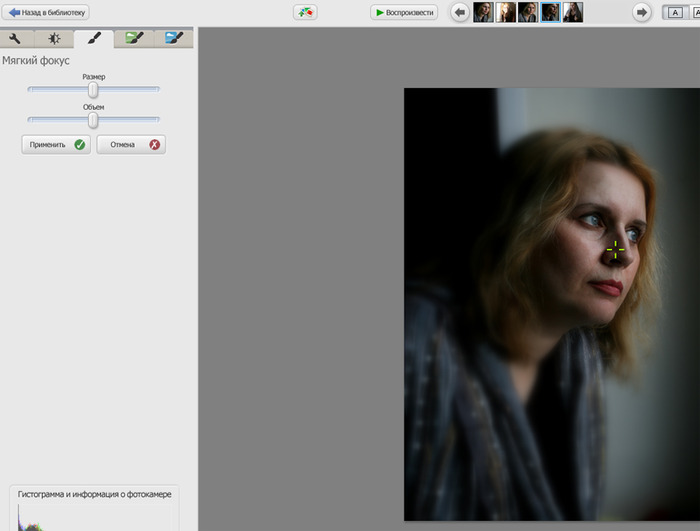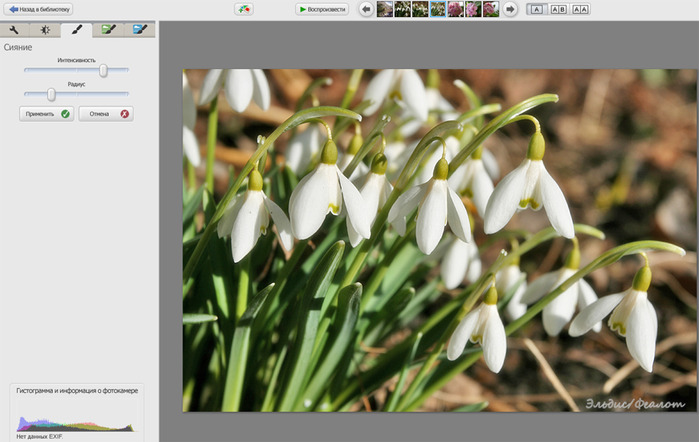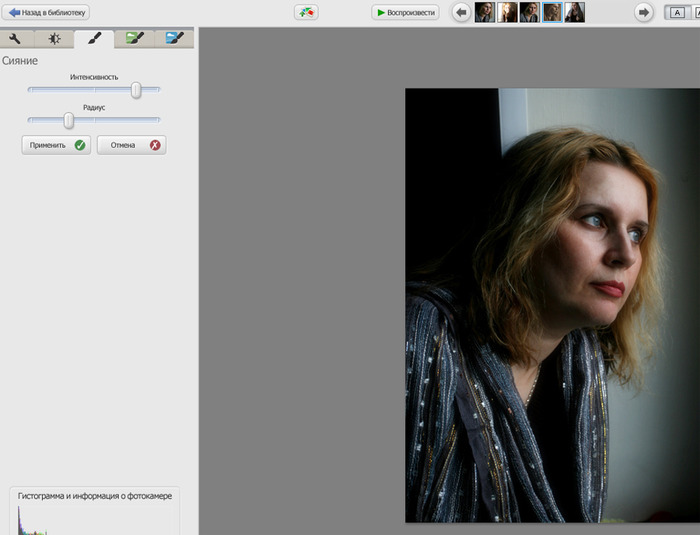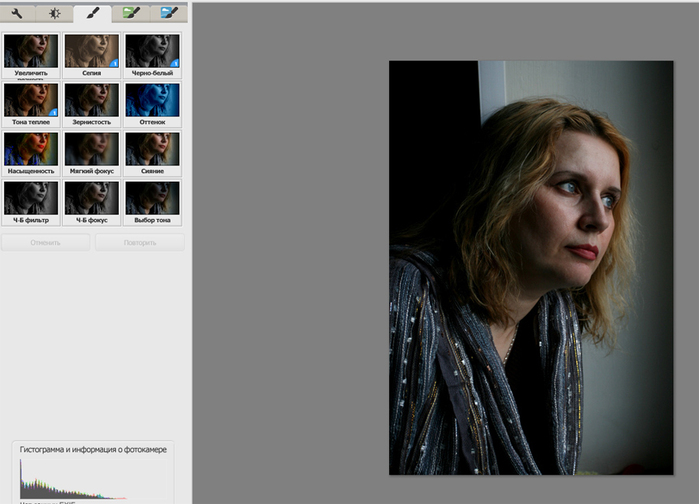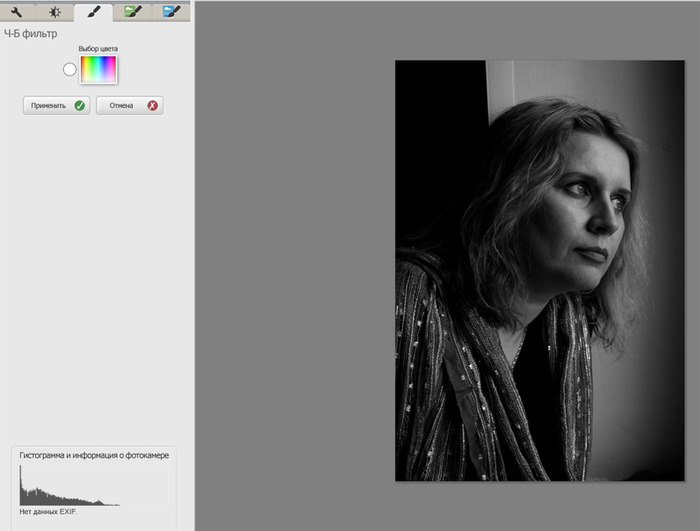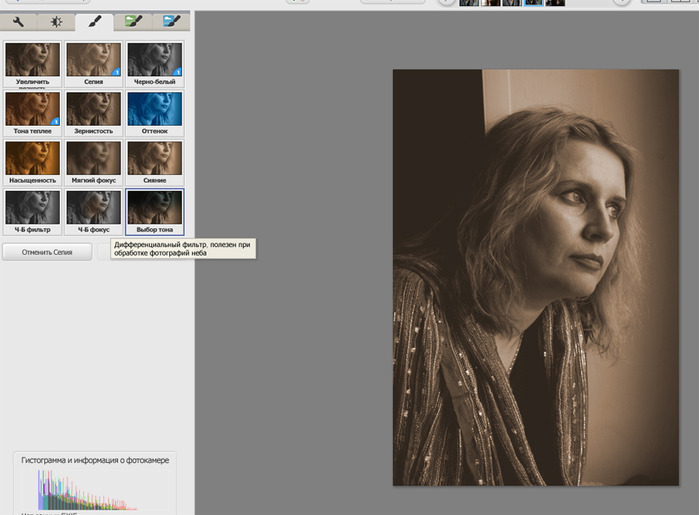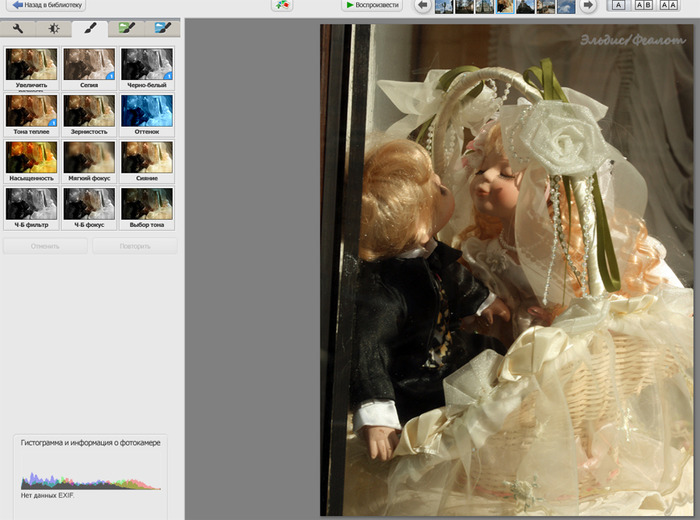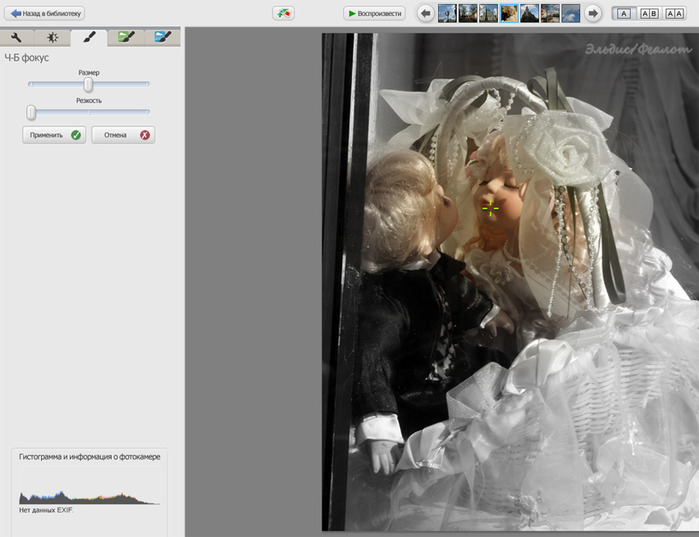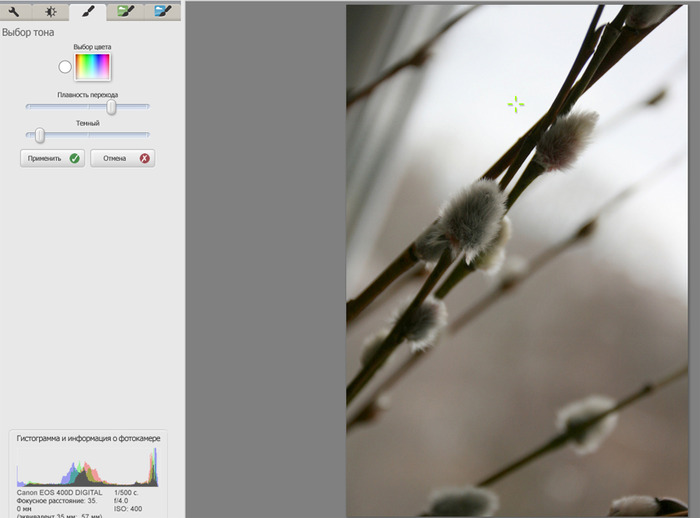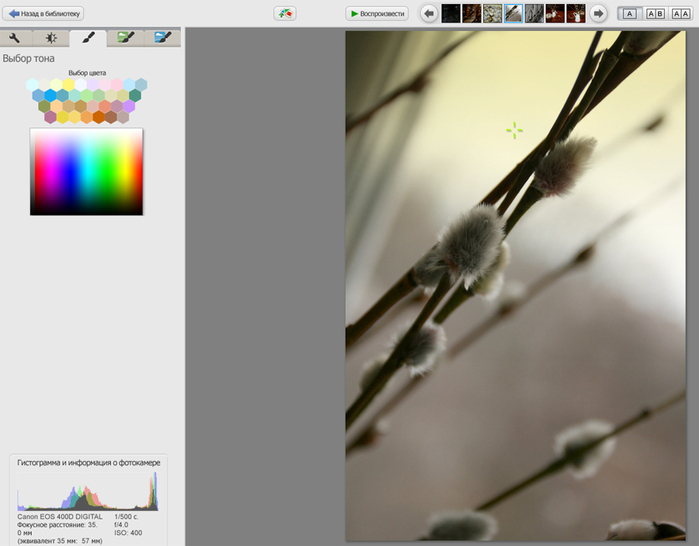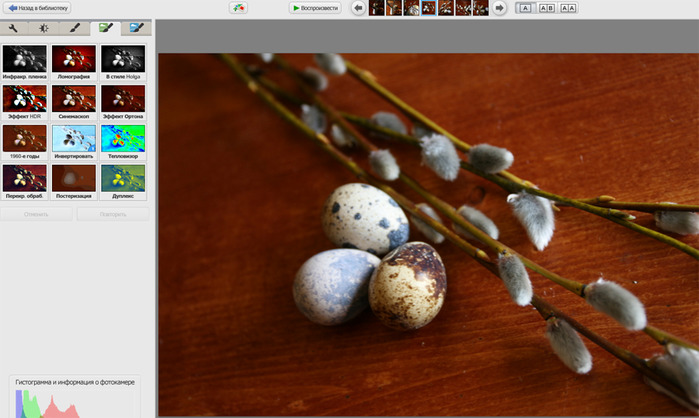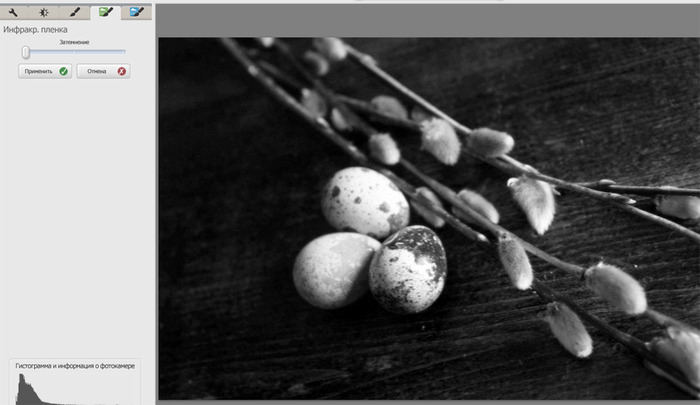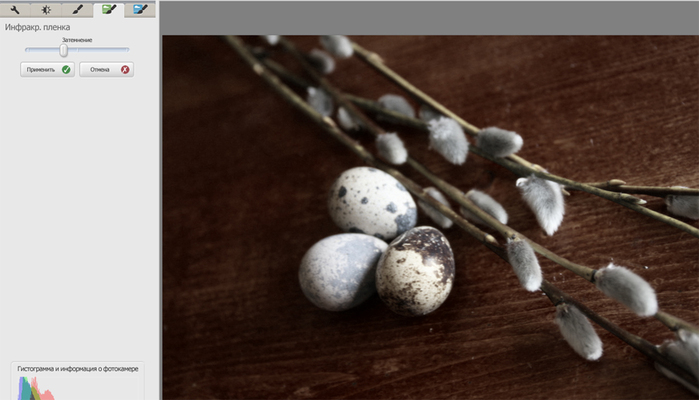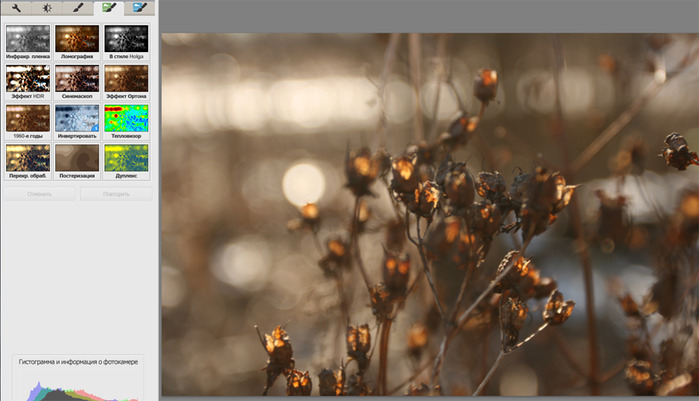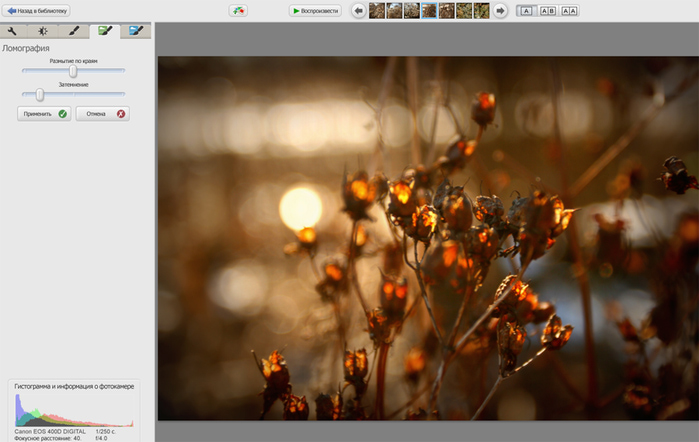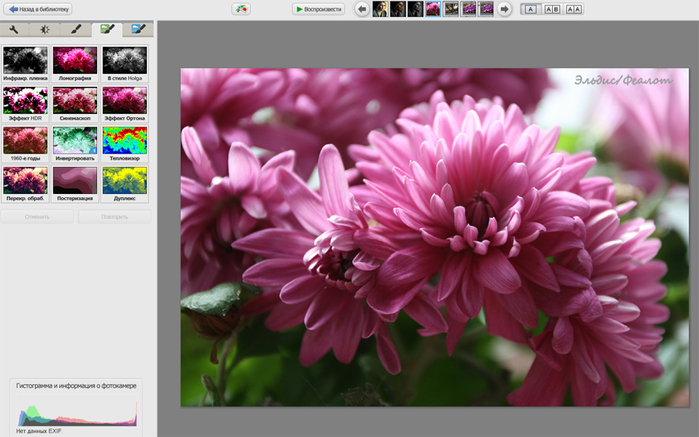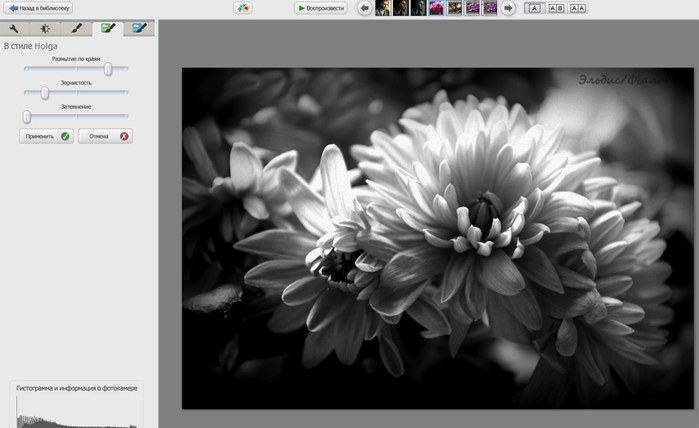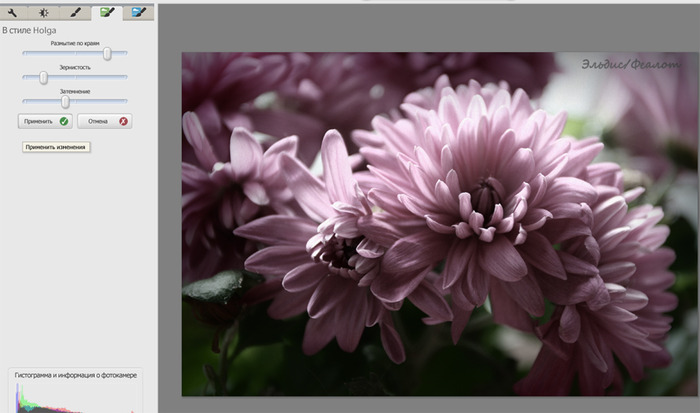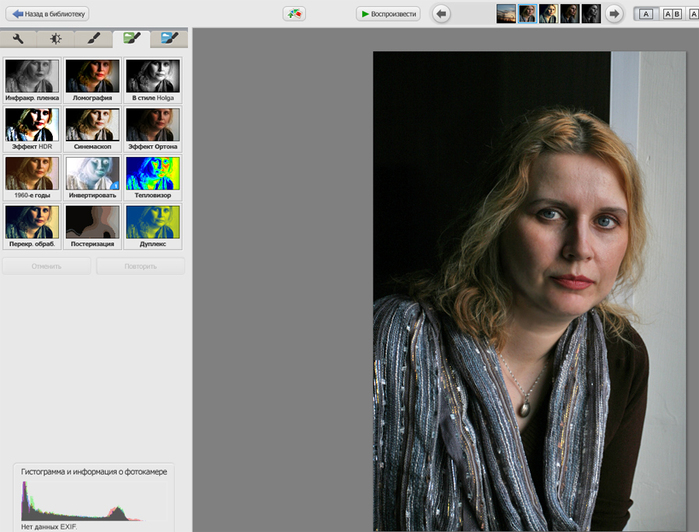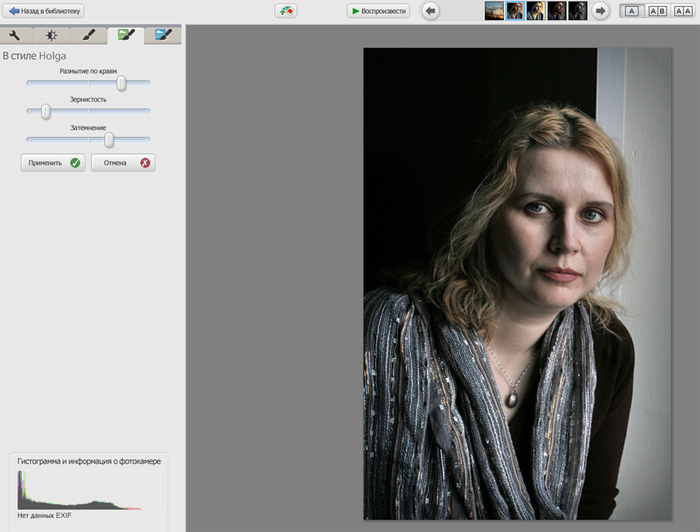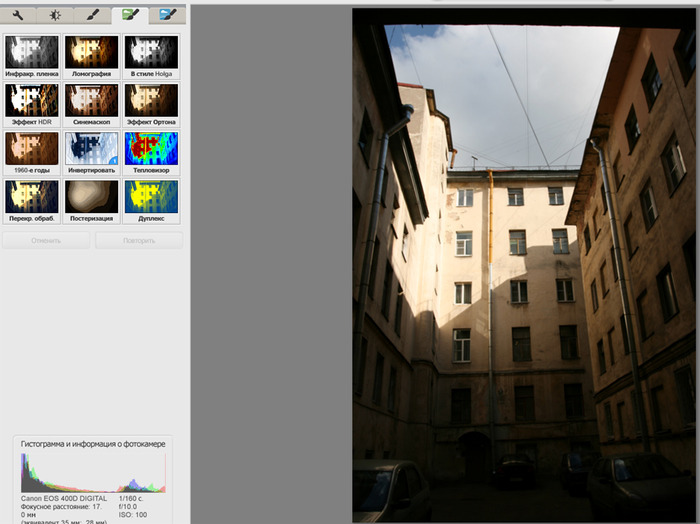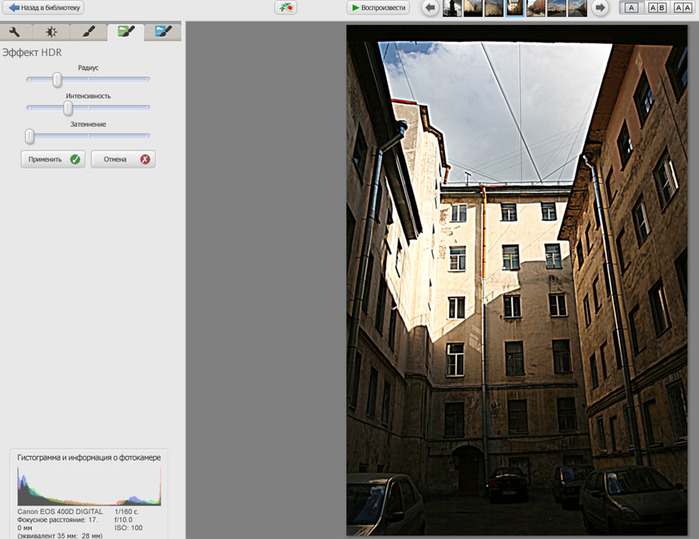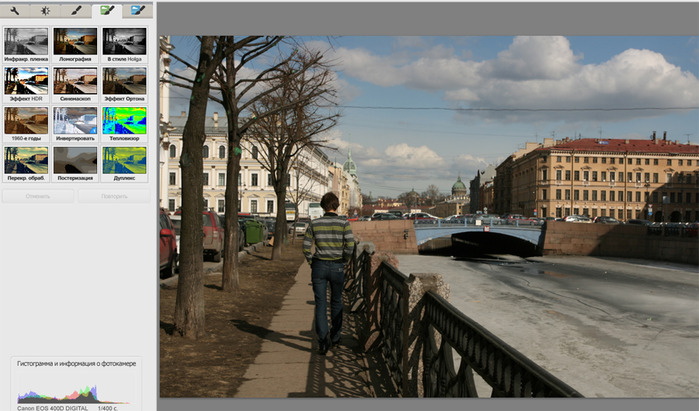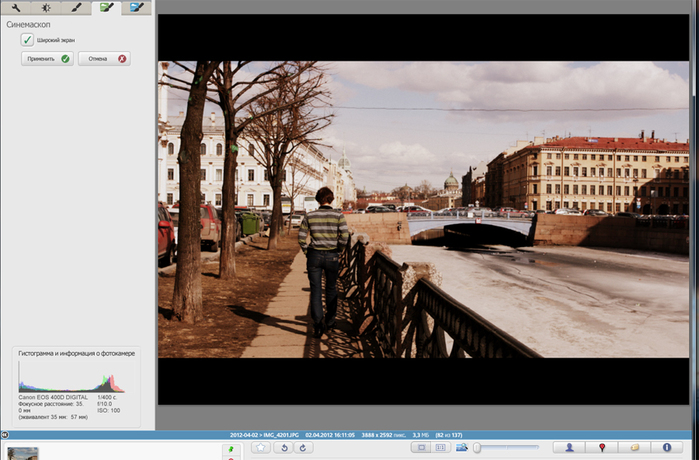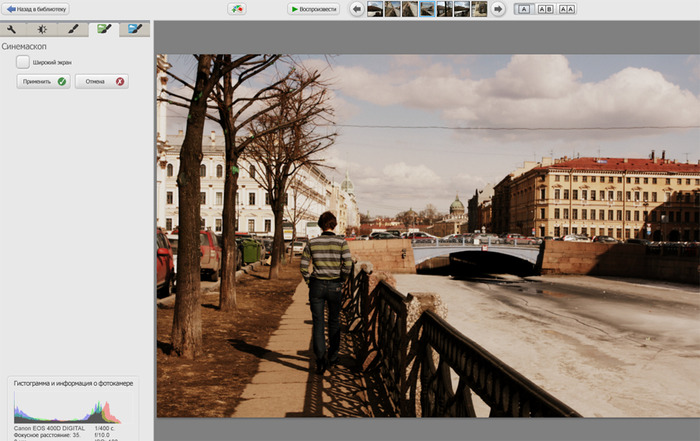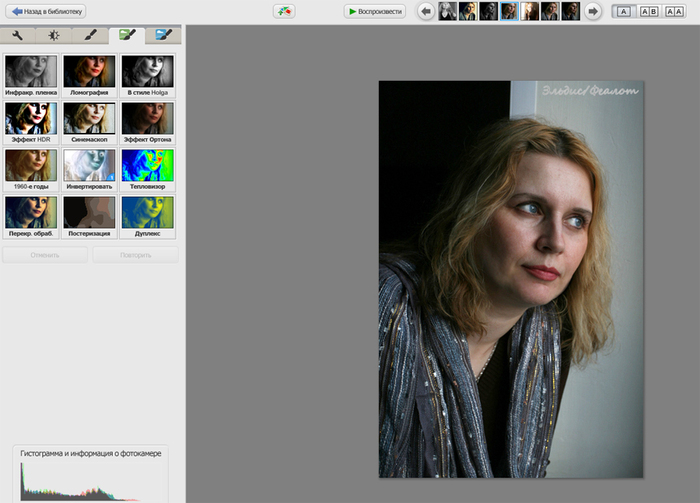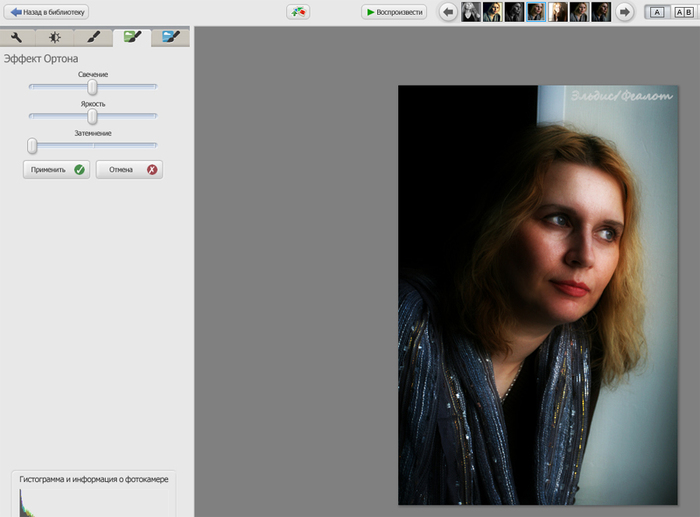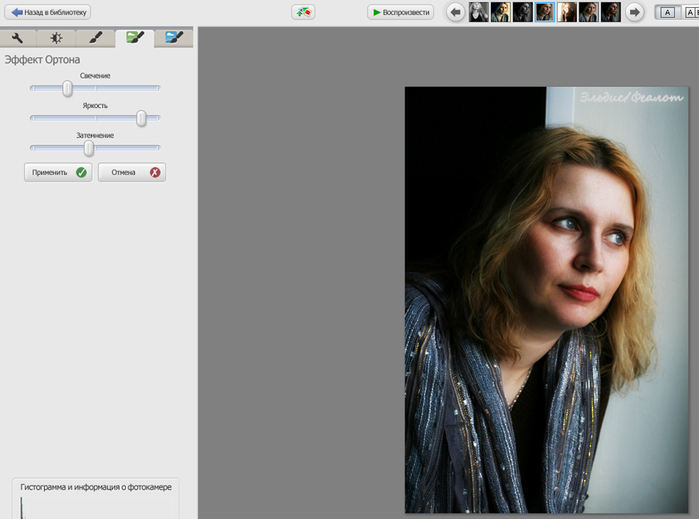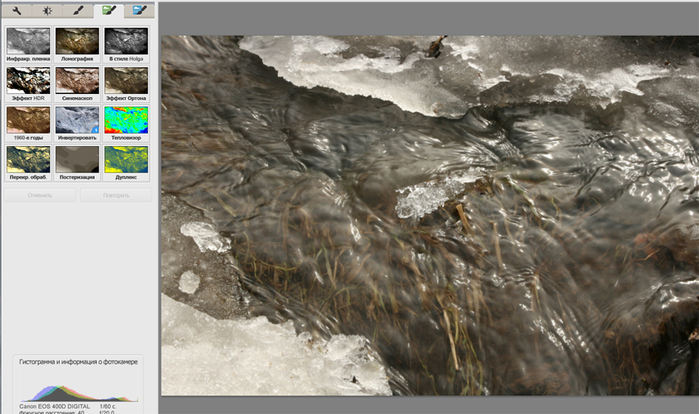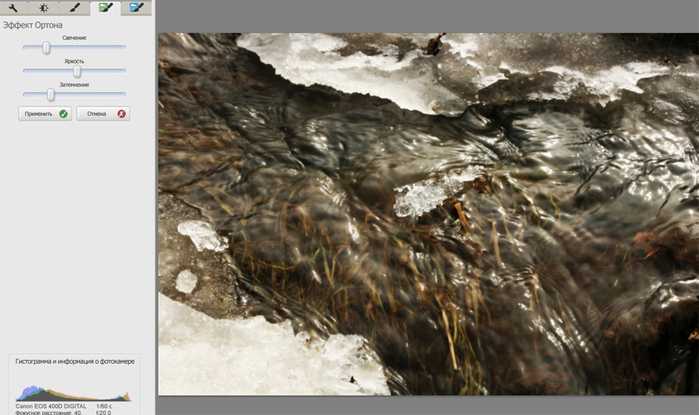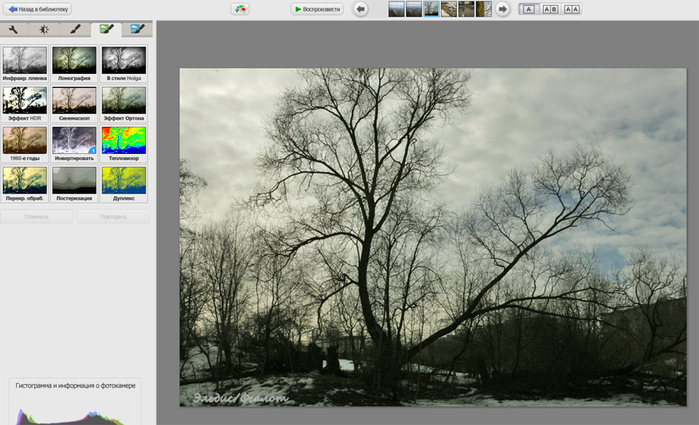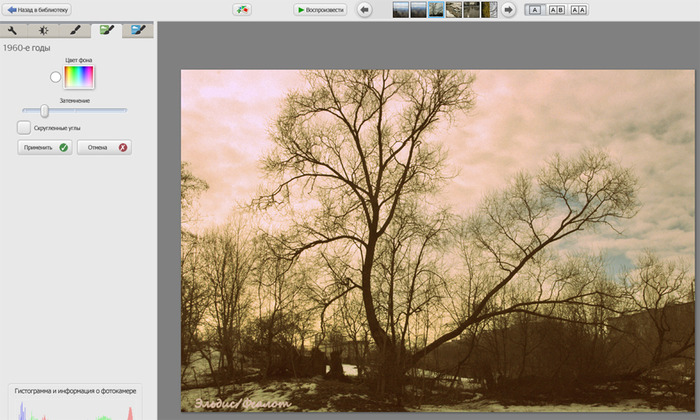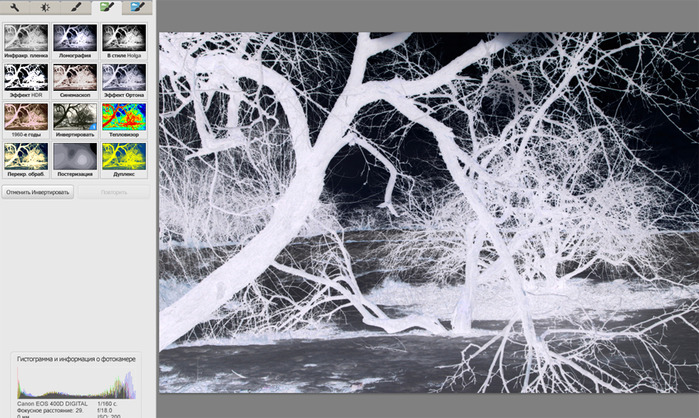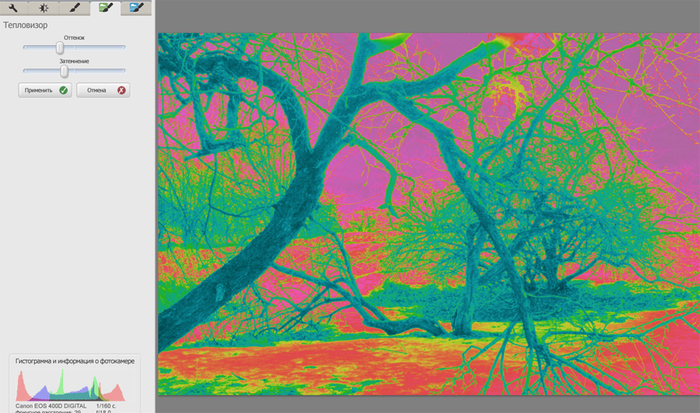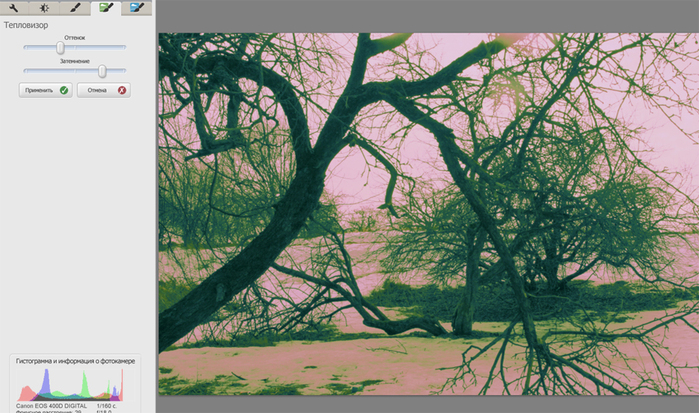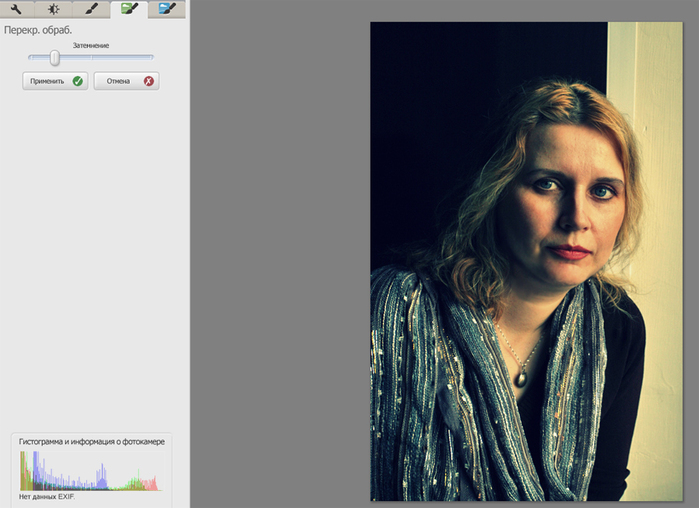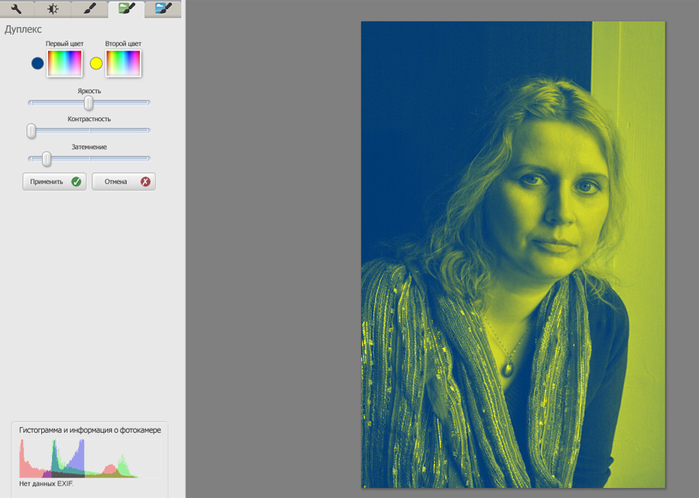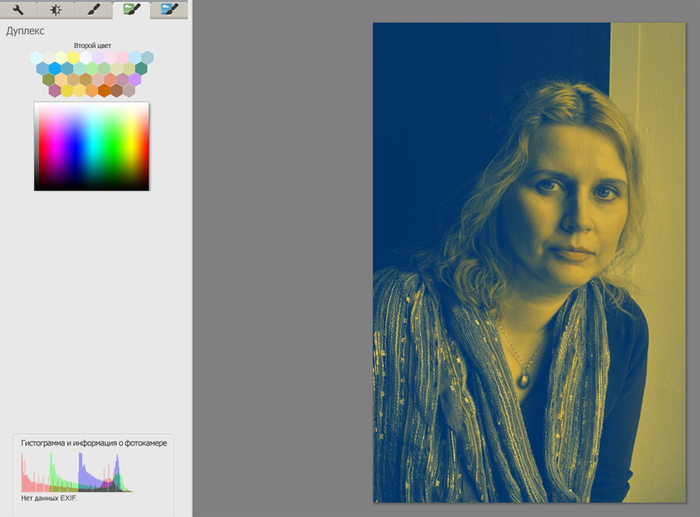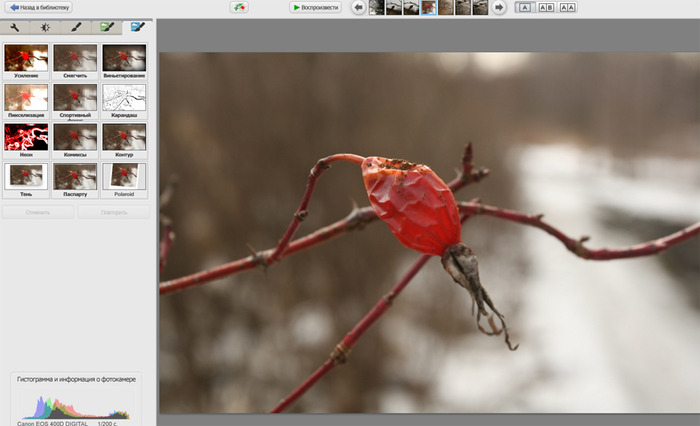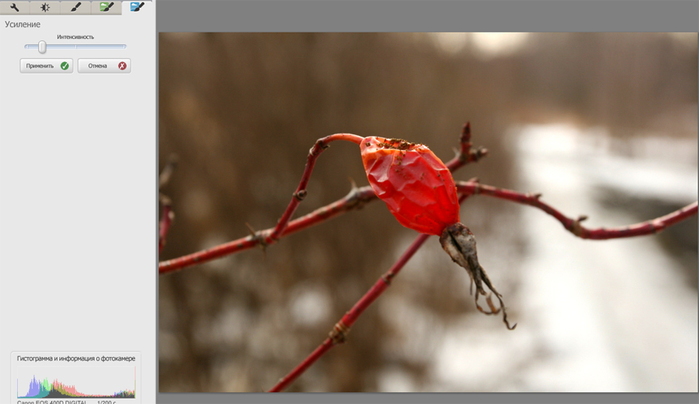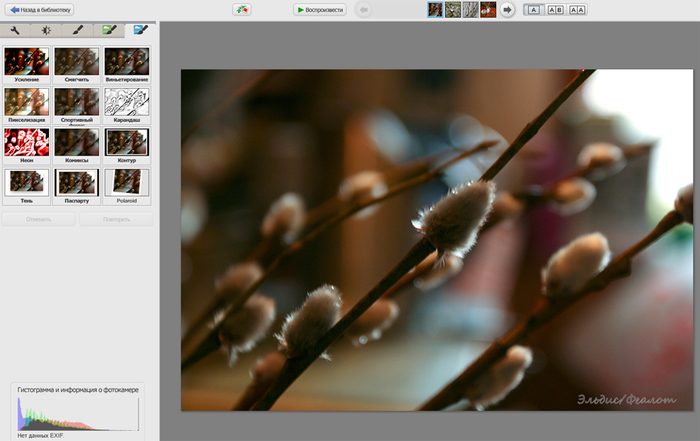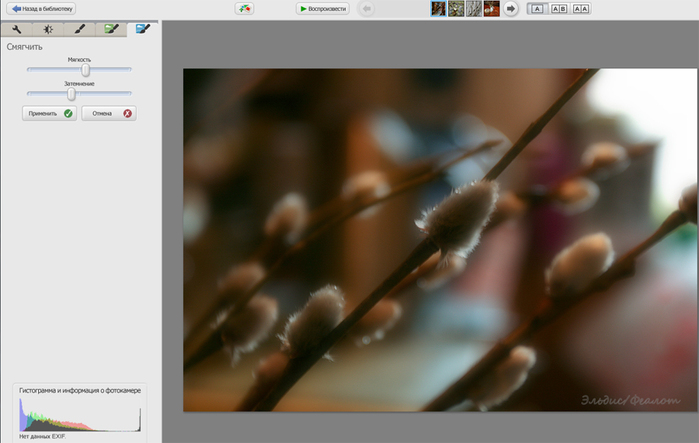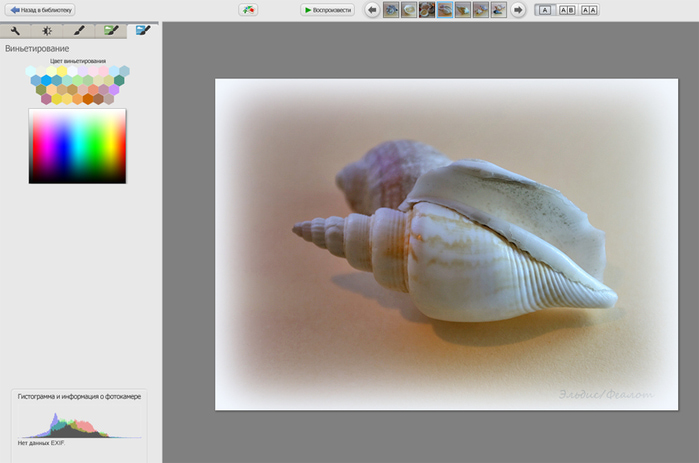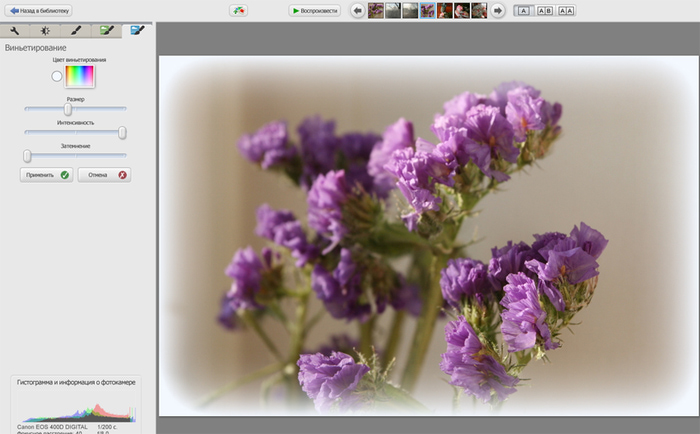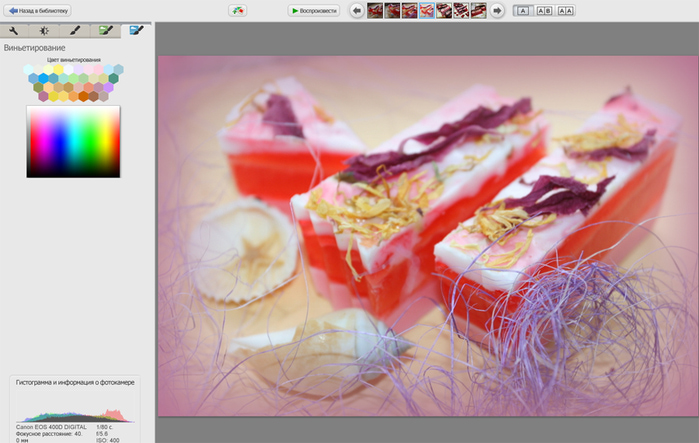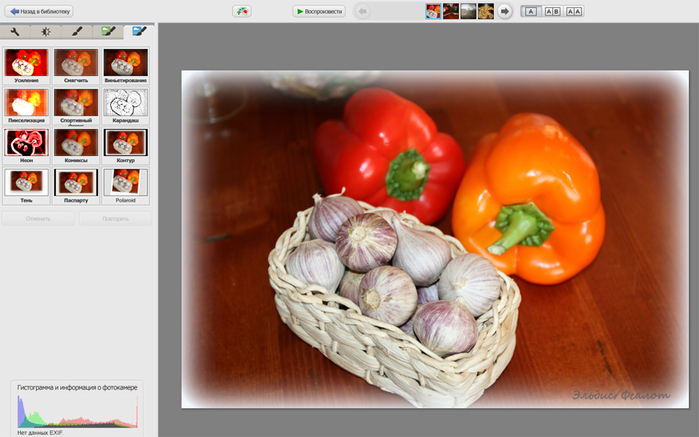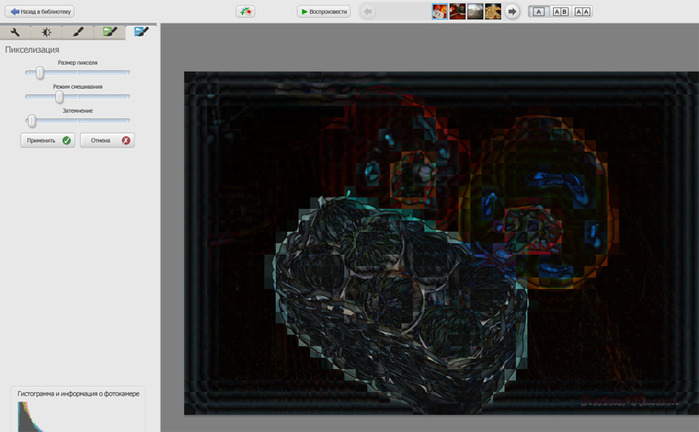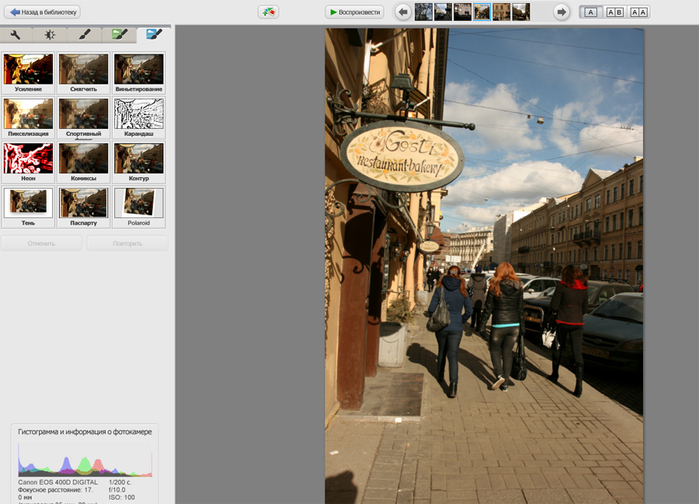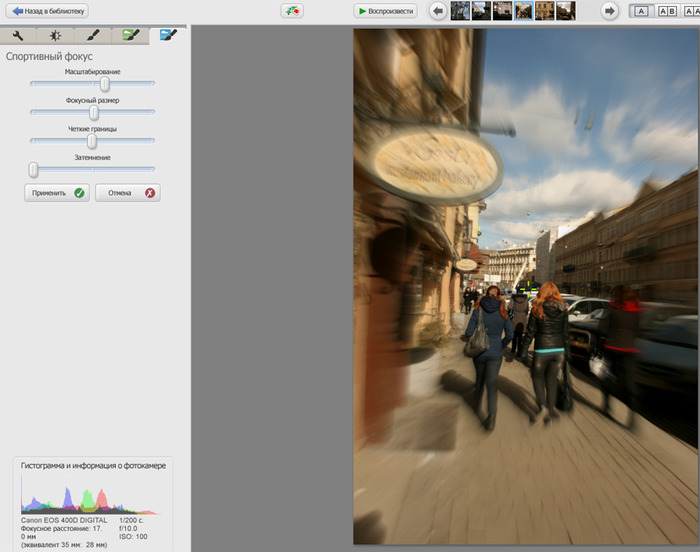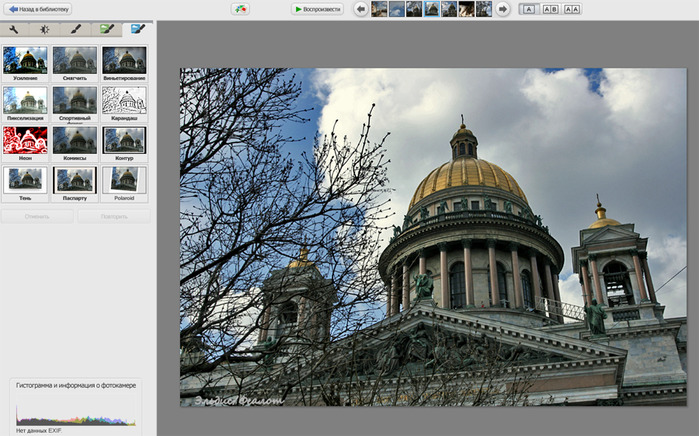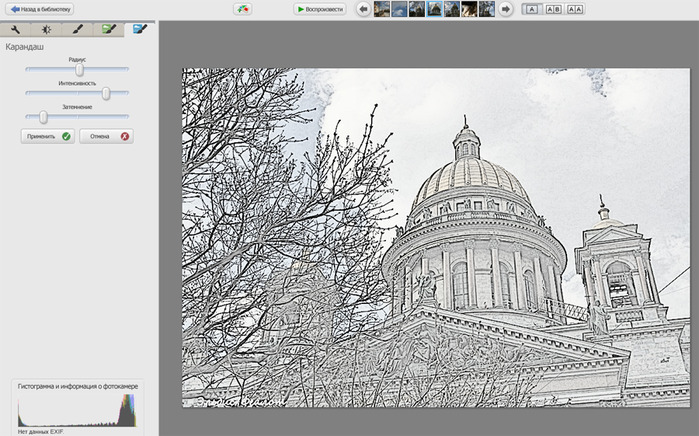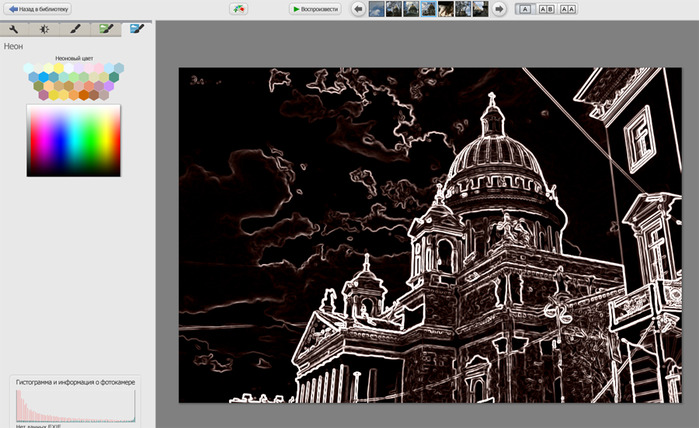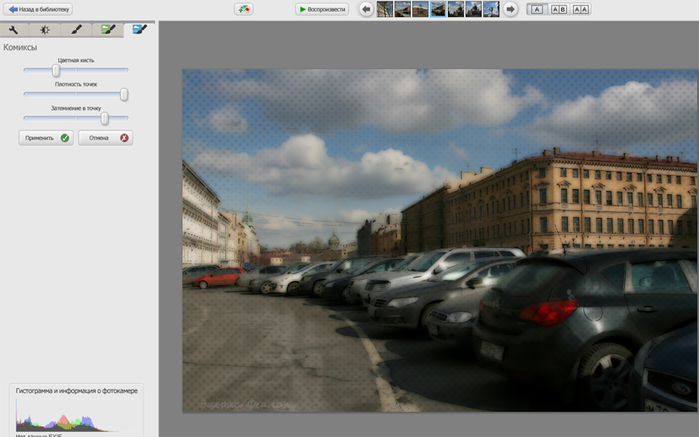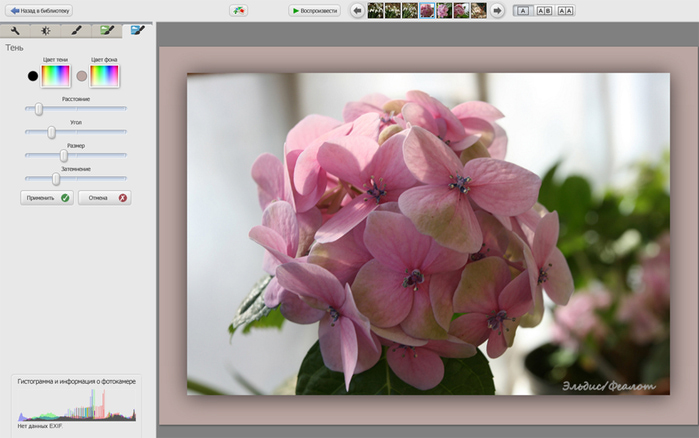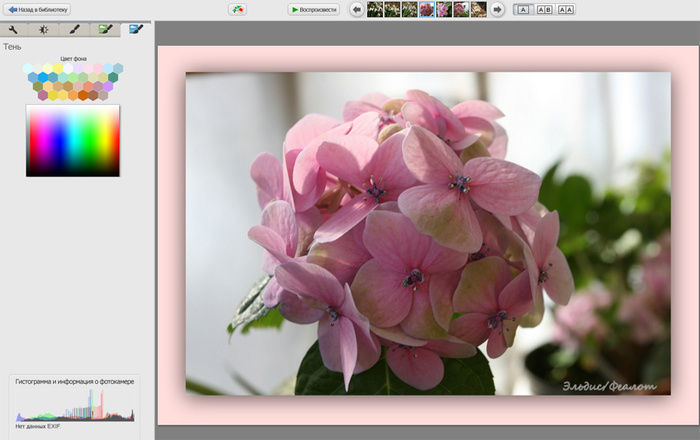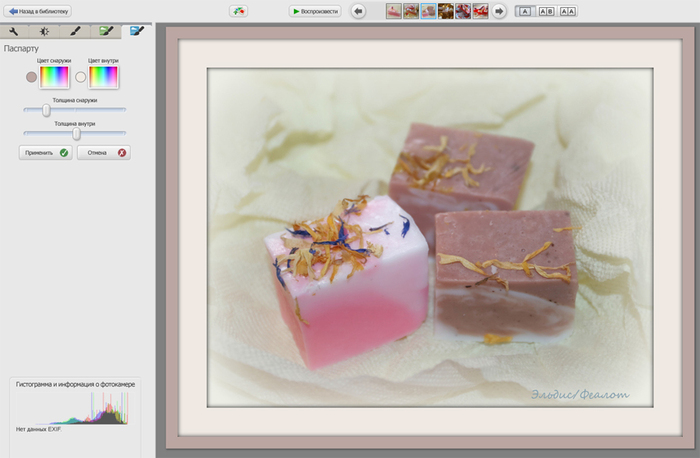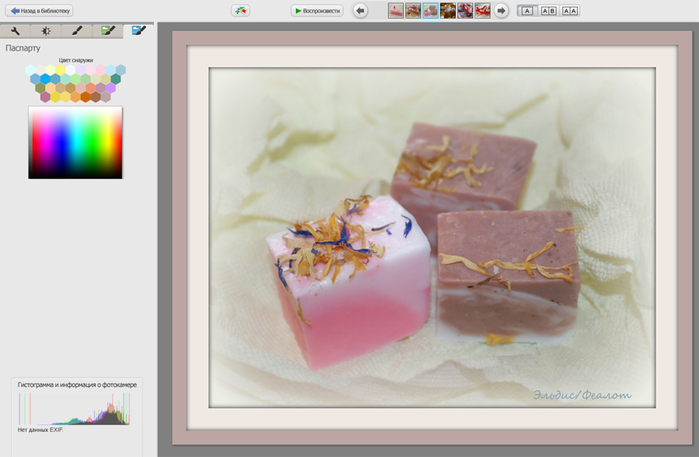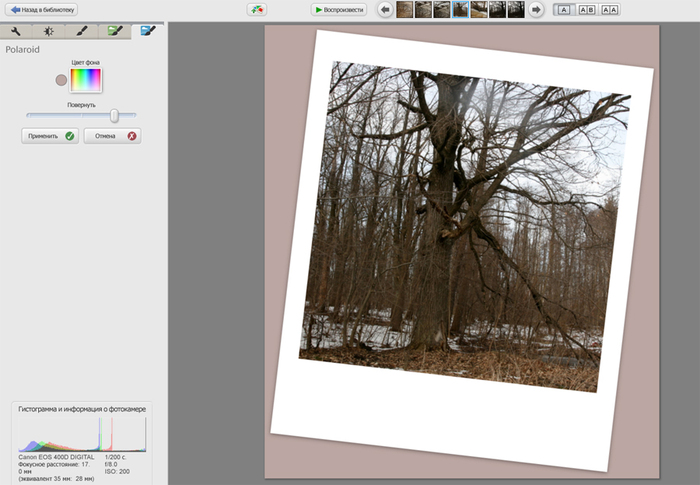-Рубрики
- Биографии (3)
- Лабрадор (2)
- Учим детишек (2)
- Музыка (0)
- Вязание (204)
- Разное (11)
- Варежки (10)
- Жакеты, пуловеры (7)
- Детское (7)
- :Жаккард (4)
- Вязание крючком (5)
- Журналы (11)
- Мастер-классы. Узоры. (7)
- Носки (46)
- сумки (4)
- Шапки (47)
- Дача (33)
- грядки (15)
- кусты, цветы (3)
- участок (2)
- Дневник (32)
- Анимашки. Картинки. (8)
- Документальные фильмы (3)
- ЖЗЛ (8)
- ЗОЖ (36)
- Интерьер (41)
- Кухня (7)
- ремонт и декор (13)
- кино (77)
- Компьютер (61)
- Обои для рабочего стола (9)
- Уроки в Paint (6)
- Компьютер (8)
- Picasa (1)
- Кулинария (356)
- Видео - рецепты (11)
- Сервировка (2)
- Выпечка (82)
- Закуски. Горячие блюда. (96)
- Консервирование (56)
- Напитки (12)
- Пароварка (6)
- Рецепты для пароварки (17)
- салаты (21)
- Супы (10)
- Торты (33)
- Литература по шитью для скачивания (9)
- Музыка (9)
- Полезно знать (57)
- Разное (39)
- Рисование (4)
- Растения (1)
- Рукоделие (82)
- Вышивка (2)
- Куклы из пластика (1)
- Вышивка бисером (1)
- Вышивка лентами (1)
- Мастер-классы (12)
- Удивительное и интересное (42)
- Фото (3)
- Фотошоп (28)
- программы (2)
- Фотошоп (3)
- Шитье (803)
- Аппликации (17)
- Видео по стежке (15)
- Бохо (4)
- Блоки (4)
- Крейзи (3)
- Выкройки (2)
- Видео по шитью (19)
- Детское (14)
- Женская одежда (60)
- Журналы (23)
- Игрушки из лоскутков (77)
- Куклы (142)
- Лоскутные мелочи (19)
- Мастер-класс (18)
- Моделирование и конструирование (6)
- Отделка (20)
- Панно (9)
- Подушки (14)
- Покрывала, одеяла (25)
- Пэчворк (52)
- развивающие игрушки (15)
- Советы по шитью (8)
- Ссылки, журналы, книги (8)
- Стёжка (5)
- Сумки, косметички. (20)
- Тильдомания и примитивы (47)
- Фартуки (5)
- Цветы из ткани (19)
- Шторы (53)
-Поиск по дневнику
-Подписка по e-mail
-Постоянные читатели
-Сообщества
-Статистика
Picasa 3. Перечень основных функций. |
Как и обещала, показываю основные функции программы Picasa 3, конечно обхожу стороной такие элементарные вещи как "открыть", "сохранить", "увеличить", "повернуть", с этим, я думаю, и без меня уж точно разобраться не сложно.
Сразу хочу обозначить себя как фотографа-любителя, не претендующего в своих суждениях на истину в конечной инстанции, но я рада поделиться с желающими своим небольшим опытом.
Я здесь не скажу чего-то очень умного и умолчу о законах физики, но просто покажу что где находится.
Пост очень большой, тяжёлый, так как к каждой функции я буду подгружать соответствующие фото (все фото мои). Кому мелко читать текст в поле фото - увеличивайте!
В принципе эта программа не заменит Lightroom, так как не может устранить шум и зернь, хроматическую абераццию и многое другое не решит. Конечно если есть такие изъяны как шум и зернь - тащить фото в Picasa смысла нет, нужно сначала привести её в общий приличный вид. Она не заменит и Фотошоп, который, как ни крути, но очень многоплановый и функциональный. Но эта программа для тех, кто хочет найти быстрые и конкретные решения. Но не правильно думать, что это программа для "домохозяек" в отрицательном смысле этого понятия. Та самая "домохозяйка" может научиться методу, но она не знает к чему надо стремиться, ведь прежде должно быть понимание как надо, что мы ищем, а затем уже методы достижения. Итак, если человек знает как должна выглядеть его работа - Picasa ему в помощь.
Прежде всего, как и в медицине, есть правило: Не навреди. По-этому сразу стоит решить, нуждается ли фотография в обработке. Возможно, что она сама по себе не нуждается ни в каком вмешательстве, просто удалась и всё. И тогда нужно просто её отформатировать и подписать. Вот пример фото, для которой Picasa - только подпись. И ничего ей не нужно.
Но в случае, если фотография нуждается в доработке, Picasa предлагает различные функции.
Открываем программу, конкретное изображение, видим слева наверху панельку с различными функциями. Верхняя строка - разделы функций (гаечный ключ, солнышко, перо и т.д.)
Первый раздел - гаечный ключ, представлен в 10 разных вариантах действий: кадрирование, выравнивание, красные глаза, мне повезёт, автокоррекция контраста, автокоррекция цвета, ретуширование, текст, изменить в Picnic, выравнивающее осветление.
1. Кадрировать. Эта функция предлагает вычленить в фотографии именно нужную область. Здесь очень важно учитывать законы правильной компановки кадра, чтобы он получился в итоге наиболее гармоничным. При этом Picasa предлагает как готовые варианты масштаба, так и возможность определить рамки вручную. Выглядит так (светлый квадратик это то, что в итоге останется, остальное будет отрезано):
Я предпочитаю делать это в фотошопе, если это требуется, но и здесь можно решить эти проблемы. Вот я делаю это "вручную", это только пример, сама фотография не нуждается в обрезке, просто для наглядности здесь.
2. Верхняя строчка, слева направо, следующая функция "выравнивание". Если фото завалили - есть шанс исправить, и здесь даже есть сетка для ориентиров. С помощью этой функции наши предметы на фото стоят ровно, здания не падают, вазы тоже.
3. Красные глаза - ни разу не пыталась использовать, нет таких фото.
4. "Мне повезёт" - кликаем и получаем случайный результат. Нравится - оставляем, нет - не оставляем, идём дальше.
5. Автокоррекция контраста - если нам кажется, что фотографии не хватает контраста, то можно попробовать автоматически это решить. Хотя лучше это делать вручную в фотошопе, ИМХО.
6. Автокоррекция цвета - если не уверены в цветности и точно не можем определиться что не так - пробуем. Я никогда почти не пользуюсь этим.
Для наглядности ещё раз панелька с функциями первого раздела:
7. Ретуширование. Я делаю это в фотошопе, здесь не использовала.
8. Текст. Здесь можно выбрать стиль, шрифт, отрегулировать толщину и прозрачность, цвет текста.
9. Изменить в Picnic - не пользовалась. Эта кнопочка переводит нас в другую программу, как я поняла.
10. Выравнивающее осветление - очень милая штучка, она не осветляет всю фотографию, но только затемнённые зоны. Таким образом есть возможность без засвечивания светлых зон получить осветление тёмных. Двигаем движок и получаем нужную степень осветления. Не забываем, что при осветлении тёмных зон проявляется шум, если он есть.
Следующий раздел: открываются движки с выравнивающим осветлением, осветлением (общее), затемнение (общее), цветовая температура (двигая движок мы можем сделать фото теплее или холоднее, зависит от того, что нужно сделать. Пользуюсь очень редко, но возможность есть.
Двигаем движок "цветовая температура" влево - получаем "холодную" гамму цветов:
Вправо - тёплая гамма цветов.
Изначальный вариант. Не требует изменений, но при необходимости они возможны. Здесь внизу так же есть пипеточка для восстановления цветового баланса, кликаем на пипеточку и получаем всплывающую подсказку: позволяет выбрать нейтрально серую или белую часть фотографии для восстановления цветового баланса. Берём пипетку, помещаем на нейтрально-серый или белый участок фото и получаем вариант правильного цветового баланса в целом.
Затемнение:
Осветление
Оба варианта в данном случае портят изображение, так как оно изначально правильное, и не нуждается в таких изменениях. Изначальный вариант не привожу в целях экономии места, но наверное все видели зимой эти фото...
Третий раздел: предлагает усилить чёткость очертаний, перевести в сепию, в чёрно-белый режим, сделать все тона теплее, добавить зернистость, придать общий оттенок, усилить насыщенность, сделать мягкий фокус, сияние, включить чёрно-белый фильтр, сделать цветной фокус, выбрать тон.
1. Усиление резкости очертаний. В некоторых случаях требуется обострить очертания объектов, делать это нужно с ювелирной тонкостью, зная меру, иначе фотография будет грубой. Для этого имеется специальная шкала усиления.
2. Режим "сепия" - одним движением переводится всё в сепию.
3. Режим чёрно-белое фото, одним движением переводится в ч/б.
Сочетая различные функции вместе мы можем создать в итоге интересные варианты изображения, вот, например, здесь сепия + ещё несколько функций применялось:
4. Тона теплее - вся цветовая гамма переводится одним движением к более "тёплым" тонам. Изначально было так:
Применяем - получаем:
5. Зернистость. Зачем это может быть надо, если мы боремся всеми силами с зернью с самого начала? А потому что зернь - грязь, а здесь она не пачкает, но создаёт определённый эффект. Добиваясь "старения" фотографии мы можем как один из слагающих результат методов использовать эту функцию. Для этого определяем уровень зернистости и высвечиваем фото.
(для искусственного старения остаётся добавить сепию или вроде того, и оборвать края)
6. Оттенок. Позволяет придать фотографии какой-то другой общий оттенок, имитируя цветную линзу
Изначально:
После выбора зеленоватого оттенка:
Выбираем пипеткой в готовых вариантах или в поле с цветовой шкалой.
7. Насыщенность. Это показатель "зрелости" фотографа, его способности чувствовать и понимать красоту. Здесь очень важно знать меру...
Позволяет сделать цвета более насыщенными. Здесь цвета были усилены и стали более сочными и насыщенными:
8. Мягкий фокус. Делает изображение размытым, оставляя чёткой ту зону, на которую мы наводим фокус.
Параметры регулируются двумя движками.
Мягкий фокус в портрете
9. Сияние. Симпатичная функция, делающая изображение как бы сияющим. Регулируется двумя движками. Требует осторожности, чувства меры, светлые участки рискуют потеряться.
Сияние в портрете:
10. Чёрно-белый фильтр. Регулируется очень интересной цветовой палитрой. Понять можно на опыте, когда попробуете - поймёте что там и как. Выбираем нужный цвет пипеткой и получаем чуть разный результат.
Изначальный вариант:
Применение фильтра
Комбинация функций
11. Чёрно-белый - фокус. Всё поле кроме установленного фокуса и его параметров становится ч/б
Изначальный вариант:
Применение:
12. Выбор тона. Хитрая штука, позволяющая менять тон в отдельных зонах на фото.
Изначальный вариант:
Частичное изменение тона. Можно делать не цветное изменение.
Для выбора тона пользуемся цветовой шкалой или готовым шаблоном
Четвёртый раздел функций: инфракрасная плёнка, ломография, в стиле Holga, эффект HDR, синемаскоп, эффект Ортона, 1960-е годы, инвертировать, тепловизор, перекрёстная обработка, постеризация, дуплекс.
1. Инфракрасная плёнка. В максимальном своём значении она делает фото вот таким. При этом заметьте, движок в крайней левой позиции.
Чем больше вправо - тем мягче эффект, варианты различны.
2. Ломография. Одна из самых грубых функций, применима редко, ИМХО. Это имитация камеры ЛОМО.
Первоначальный вариант:
Применение. В данном случае довольно эффектно. Края затемнены, усилены контрастность и цветность, что-то ещё... Регулируется двумя движками, нижний смягчает эффект тем больше, чем дальше он продвигается вправо.
3. В стиле Holga. Имитирует пластмассовую игрушечную камеру. Может дать интересные решения при тонком подходе.
Изначальный вариант:
Крайнее значение
Эффект регулируют три шкалы: размытие по краям, зернистость, затемнение (степень эффекта, чем дальше влево - тем больше степень)
Степень эффекта более среднего
А вот как применяется в портрете:
Изначально:
Применение
4. Эффект HDR. ЧуднОе пластиковое грубое искажение изображения.
Изначально
Применили слабенько:
5. Синемаскоп.
Изначальное изображение:
Предусматривает широкий экран и обычный. Это "широкий экран"
Снимаем галочку и получаем обычный экран. Толку с этого мало, но поиграть можно:)
6. Эффект Ортона. Очень интересная функция, сразу комплекс изменений. Многие безжизненные фотографии после применения этой функции получают второе рождение. Но это уже "обработка", не натуральный вид, солидное вмешательство.
Изначальное
Применение эффекта. Смягчение минимальное, воздействие сбалансированное. Три шкалы регулируют эффект.
Третья шкала смягчает эффект, чем дальше влево - тем меньше смягчение. На фото его нет вообще, то-есть применили в полную силу. Но первые две шкалы создают различные сочетания эффектов, подвигаете - поймёте где что. В принципе такая степен воздействия не на пользу, как мы видим, то-есть требует чувства меры.
Вот другая комбинация
Применение в пейзаже и т.п.
Изначально:
Применение
Если фото-я изначально полноценна - лучше не применять этот эффект, будет грубо.
7. 1960-е годы. Специфический эффект.
Изначально:
8. Инвертировать. Для моего непросвещённого ума всегда было непонятно зачем оно нужно, но забавно.
9. Тепловизор. Тоже забавная картинка. Регулируют два движка, нижний регулирует степень воздействия, левая сторона - максимум. Это сильное, но при том цвета по ходу могут измениться.
Это воздействие слабее среднего.
10 Имитация перекрёстной обработка плёнки. Мне нравится эта функция, много интересного.
Движок регулирует степень обработки.
11. Постеризация - не применяла.
12. Дуплекс. Забавная обработка!
Здесь сочетаются два цвета, которые мы выбираем отдельно. В данном случае выставлены синий и жёлтый цвета. Так же есть три шкалы. Верхняя - яркость, регулируем нужную яркость. Средняя - контрастность, регулируем. Нижняя - степень воздействия.
Открываем цвет, находим нужный вариант с помощью появляющейся пипетки
Сочетания могут быть различными
Пятый раздел: усиление, смягчение, виньетирование, пикселизация, спортивный, карандаш, неон, комиксы, контур, тень, паспарту, Polaroid
1. Усиление. Пережить этот эффект способно не так уж много фотографий, и то в самом незначительном масштабе)) Но бывает, что это приемлемо. Усиление предусматривает увеличение резкости и цветности одновременно.
Шкала регулирует интенсивность воздействия
2. Смягчить. Но смягчение требуется очень не часто и незначительное обычно. И это специфический итог.
Изначально
Применение
Здесь я довольно мягко и осторожно размыла изображение.
3. Виньетирование. Даёт возможность придать краям изображения цветовой оттенок в виде плавной рамки. Так же можно просто высветлить края изображения.
Для этого открываем цветовую палитру и находим свой вариант с помощью пипетки. Вот здесь я высветлила края изображения.
Применяются три шкалы, верхняя - размер (размах), регулирует зону охвата, средняя - интенсивность, нижняя - степень воздействия.
Здесь вместо осветления краёв я наложила цветовой оттенок
Обычно подобрать цвет трудно и имеет смысл очень редко, когда действительно от этого есть явная польза. В приведённом примере пользы не много, но и вреда особого нет.
4. Пикселизация. Разделение изображения на фрагменты и смешивание свойств фрагментов сложным образом. Объясняю как я поняла, может быть в умных источниках написано что-то более правильное, но у меня времени пока нет идти искать...
Изначально
Один из вариантов применения. Зачем, где нужно - не знаю.
5. Спортивный эффект. Размывает изображение по краям в движении, то-есть в заданном направлении. Если нужно придать изображению динамику - в этом есть какой-то смысл, но результат очень специфичный.
Изначально
Применение. Четыре шкалы регулируют эту функцию, попробуете - поймёте где что.
6. Карандаш. Этот эффект переводит фото в графическое изображение
Изначально
Применение. В сочетании с другими эффектами может дать интересные, стоящие результаты. Но и само по себе занятно.
Три шкалы, как применяются - лучше понять на практике, так сложно объяснить...
7. Неон. Эффект свечения, цвет выбирается на палитре.
8. Комиксы. Непонятная для меня, по большому счёту, функция. Разбивает изображение на специфические сектора, что-то там такое тасует, меняет, всё к худшему. Я не освоила))
9. Контур. Создаёт разного цвета рамки, которые можно закруглять как хочется, разного цвета фоны, предусматривающие возможность размещения текста.
Как видно по изображению, здесь можно выбрать: цвет снаружи - в данном случае пастельно-розовый; цвет внутри - это цвет рамки между фото и фоном; толщина рамки; радиус закругления - степень скругления краёв рамки, можно не закруглять; высота текста - определить сколько места будет для текста.
10. Тень. Создаёт эффект объёма, как-будто фото лежит на поверхности и от неё есть тень. Можно регулировать цвет тени, её размер и цвет поверхности.
Цвет тени - левая палитра, цвет фона (поверхности) - правая палитра, шкала "расстояние" располагает изображение выше или ниже, шкала "угол" - располагает изображение вправо-влево, шкала "размер" - размер поверхности (фона). Шкала "затемнение" - покажет как велика будет тень.
Выбираем цвет фона
11. Паспарту. Фотография оказывается в паспарту.
Можно регулировать цвет рамки, цвет внутреннего поля, толщину рамки, размер внутреннего поля.
Выбор цвета
12. Эффект Polaroid
Регулируется цвет фона и угол наклона изображения.
На этом заканчиваю обзор основных функций программы Picasa, это пока всё, что я сама смогла извлечь из неё за пару месяцев использования. Надеюсь, кому-то пригодится, удачи.
| Рубрики: | Компьютер/Picasa |
| « Пред. запись — К дневнику — След. запись » | Страницы: [1] [Новые] |